Excel函数脱白第一步:说透Excel单元格引用
作者:赋春风来源:部落窝教育发布时间:2021-08-09 15:35:01点击:2406
Excel公式中如果使用了单元格引用,那么公式计算的结果将是可变的。只要被引用的单元格的值产生变化,公式计算的结果就会发生相应的变化。Excel公式的一个强大的功能就是公式可以进行复制,并且在复制后的公式还能得到正确的结果。这个强大的功能是依靠单元格引用来实现的,今天,春风老师就一次说透单元格引用。
一、 单元格引用的两种样式
通常我们会在公式中看到B2、C2等表示单元格的字符。但在一些公式中,也可能出现R1C1一类的代表单元格的字符。这就是Excel的两种引用样式。
1、A1引用样式
下图为常规公式中的单元格引用样式,这种引用方式称为A1引用样式,即一个单元格地址由“列标+行号”构成。
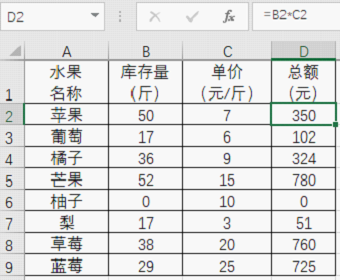
2、R1C1引用样式
下图为使用较少的R1C1引用样式。在这种引用样式下,R表示目标单元格所在的行,C表示目标单元格所在的列,即图中的“R2C4”转换为普通单元格引用样式为D2。
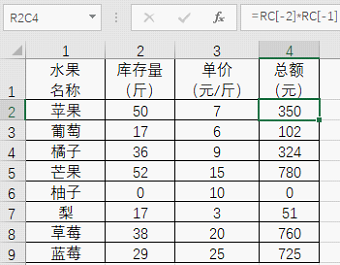
其实,Excel默认采用A1引用样式,如果要使用R1C1引用样式,需要启动该引用样式。可打开【Excel选项】对话框,在【公式】选项卡中勾选【R1C1引用样式】,再单击“确定”按钮。

在启用R1C1引用样式后,原公式中的所有A1引用样式,都将被自动替换为R1C1引用样式。对于这种引用样式,用下图表示。
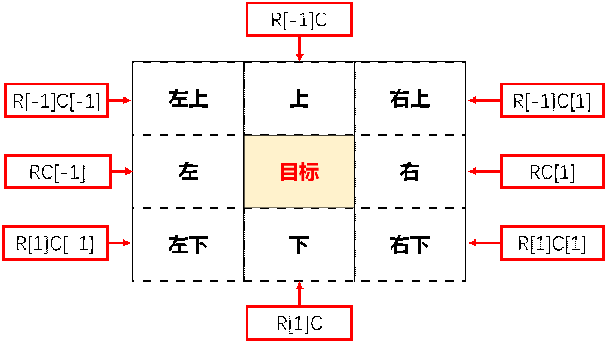
从图中可以看出,目标单元格相对于当前单元格的位置关系是用行和列的正负值来表示的。
Ø R零C负:目标单元格位于当前单元格的左侧。
Ø R零C正:目标单元格位于当前单元格的右侧。
Ø R正C负:目标单元格位于当前单元格的左下方。
Ø R正C零:目标单元格位于当前单元格的下方。
Ø R正C正:目标单元格位于当前单元格的右上方。
Ø R负C负:目标单元格位于当前单元格的左上方。
Ø R负C零:目标单元格位于当前单元格的正上方。
Ø R负C正:目标单元格位于当前单元格的右上方。
二、 相对引用
如果将单元格中的公式移动或复制到其它地方,公式中的单元格地址自动发生变化,公式中使用的引用类型就是相对引用,这也是Excel默认的单元格引用类型。
如下图所示,D2单元格中有公式“=B2*C2”,用复制公式的方法将其复制到E3单元格后,由于新单元格向右移动了1列,向下移动了1行,公式引用的单元格也随之变化,公式自动变为“=C3*D3”。
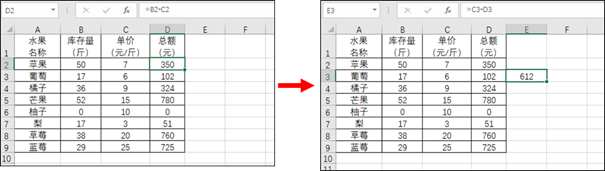
三、 绝对引用
与相对引用相反,绝对引用是指无论将公式复制到什么位置,公式中引用的单元格地址始终保持不变。此引用类型通常用在某公式计算一系列数据的过程中,需要引用某一个固定的单元格情况。
如下图所示,E2单元格中有公式“=D2/$F$2”,将此公式向下填充到E9单元格,由于新的单元格的位置向下移动了7行,公式自动变为“=D9/$F$2”。原公式中D2变成了D9,但$F$2始终保持不变, $F$2采用的就是绝对引用。
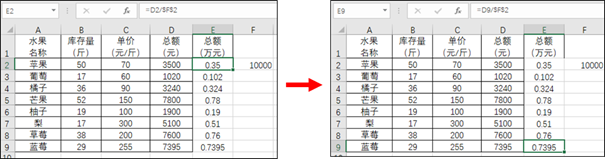
可以看出,绝对引用在单元格地址的列标和行号左侧都添加了“$”符号,这也是相对引用和绝对引用最直观的区别。带有“$”符号,表示公式在复制过程中,此部分不会发生变化。
四、混合引用
绝对引用相对于相对引用而言,在列标和行号左侧都添加了“$”符号,如果仅在列标左侧或仅在行号左侧添加一个“$”符号,就可以构成单元格的混合引用,如$F4、F$4等。与绝对引用相似,在混合引用中,添加了“$”符号的列标或行号在复制公式或移动引用相关的单元格的过程不会发生变化。
例如,在制作乘法表的过程中,第1行和A列中分别保存了被乘数和乘数,这就要求在同一列中复制公式时,引用的本列的第1行的单元格不能变化。在同一行中复制公式时,引用的本行A列的单元格不能变化。因此可在B2单元格中输入公式“=$A2*B$1”,再将公式复制到需要的单元格区域中。从有数据的区域中任意选择一个单元格,可以看到无论在任何位置,公式引用的始终是与该单元格相同行的A列单元格和与该单元格相同列的第1行的单元格。
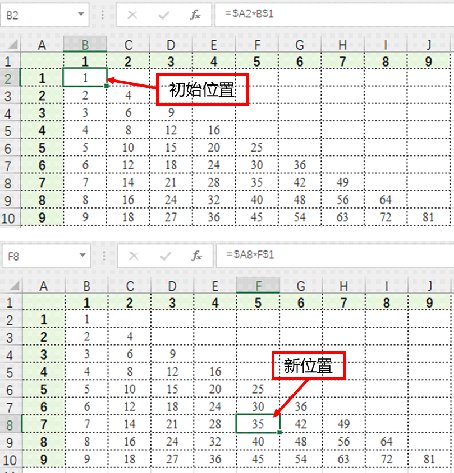
通过上面事例可以看出,如果想要将一个公式复制到其他位置,在复制过程中要求保持行号不变但列标随着新公式的位置改变而改变,则在行号左侧添加“$”符号。要保持列标不变但行号随公式的位置改变而改变,则在列标左侧添加“$”符号。
五、灵活切换相对引用、混合引用、绝对引用
相对引用、绝对引用和混合引用在写法上是一个“$”符号的差别,“$”符号既可以手动输入,也可以通过按“F4”键在各种引用类型中切换。

将文本插入点定位到编辑栏中需要切换引用类型的单元格地址中,假设当前为相对引用类型,第一次按“F4”键可以切换为绝对引用;第二次按“F4”键变为固定行的混合引用;第三次按“F4”键变为固定列的混合引用;第四次按“F4”键后还原为相对引用。如此循环。
六、单元格如何引用其他工作表的内容
单元格的引用不仅仅局限在当前工作表中,也可以引用同一工作簿中其它工作表的单元格。
如D3单元格的公式为“=B3*水果价格表!C3”,其中的“水果价格表!C3”部分就是跨工作表引用,表示引用的是“水果价格表”工作表中的C3单元格。
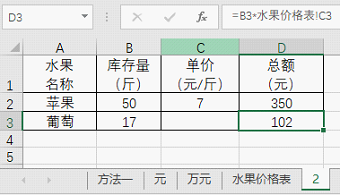
要在单元格中引用其它工作簿中的数据,则需要在单元格地址前添加工作簿的名称。如果被引用的工作簿没有打开,则还需要添加工作簿在本地电脑中的绝对路径。
OK,其实单元格引用是必会知识点,今天我们学习相对引用、绝对引用、混合引用。小伙伴们对于引用应该不再陌生了,还有别的什么想法,欢迎留言,您的点赞和分享,是小编坚持创作的动力。
本文配套的练习课件请加入QQ群:902294808下载。
做Excel高手,快速提升工作效率,部落窝教育《一周Excel直通车》视频和《Excel极速贯通班》直播课全心为你!
扫下方二维码关注公众号,可随时随地学习Excel:
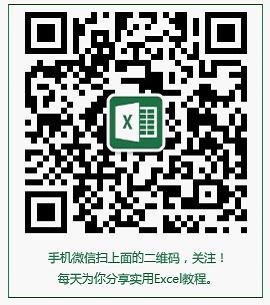
相关推荐:
版权申明:
本文作者赋春风;同时部落窝教育享有专有使用权。若需转载请联系部落窝教育。
